【Oculus Link】キレイで超なめらか!QuestでRiftのPC向けVRゲームを遊んでみました!
Oclulus Questのバージョンアップで「Oculus Link」という機能が増えました!!
この機能があれば、Oculus QuestとパソコンをUSBケーブルでつなぐだけで、「Oculus Rift」のPC向けVRゲームがプレイできるようになります。
もちろん、ある程度性能が良いパソコンが必要になりますが、Oculus QuestとOculus Rift、両方のゲームができるのは本当にうれしい!
購入時から思っていた「Oculus Questの解像度で、Oculus Riftのゲームがプレイできたらスゴイのに」が実現した感じです。
早速設定して、購入したゲームで遊んでみました!
目次
1. Oculus Linkを設定する
Oculus Linkを使うには、パソコン側に専用のソフトウェアをインストールする必要があります。
と言っても、インストールするだけなので簡単です。
(1) セットアップファイルをダウンロードする
Oculusのサイトから、「Oculus Rift」のソフトウェア(OculusSetup.exe)をダウンロードします。
www.oculus.com
5 Users
136 Pockets
Oculus Setup: Rift S, Rift, Quest & Go | Oculus
Download VR software on your PC to set up Oculus Rift S and Oculus Rift. Download the Oculus mobile app on your phone to set up Oculus Quest and Oculus Go.
Oculus Link専用のソフトがあると思っていましたが、Oculus Riftのソフトでしたね。
その中に、Oculus Questの機能が追加された感じです。
(2) ソフトをインストールする
「OculusSetup.exe」を実行して、インストールします。
「スタート」ボタンをクリックする。
「同意する」をクリックする。
「インストール」をクリックする。
空き容量が13.3GB以上必要らしい。
しばらく待つとインストールが完了します。
サイズが大きいので、そこそこ時間がかかりました。
(3) 初期設定する
ログインします。
私の場合、Oculusアカウントでログインしました。
プロフィール写真を選択する。
まずはデフォルトで。
プライバシー設定をする。
とりあえず「自分のみ」で。
VRアプリのダウンロード先を選択する。
これもデフォルトのままで良いでしょう。
ヘッドセットを選択する。
ここで「Quest」を選択します!
ヘッドセットとパソコンをUSBケーブルで接続する。
使うケーブルについては、次の「2. USBケーブルの注意点です」もご覧くださいね。
接続に成功すると、緑マークが付きます。うまく行かない場合、一度ヘッドセットをかぶってみたり、USBケーブルの抜き差しを試してみましょう。
設定が完了しました!
パソコン側のOculusソフトが起動してます。
ここでもアプリが購入できるようですね。
(4) ヘッドセット側で操作する
ヘッドセットを装着します。
すると、「Enable Oculus Link (Beta)」と表示されていますので、「有効にする」を選択します。
Oculusのホーム画面が表示されました!
さすが有線接続。なめらかで安定してますね。
ヘッドセットでいろんなところを見ても、ラグやカクつきを感じません。
RTX 2060 SUPERが良い仕事してくれてますよ。
Steamのホームのように、家具などをカスタマイズできそうです。
背景がとてもキレイ!
テーマ自体が変更できました。
あとでじっくり。
(5) おかしい時は再起動
たまにですが、トラッキングがオフになったり、挙動がおかしくなる場合があります。
そんな時は、Oculusアプリを終了し、USBケーブルを抜いて、Oculus Questを再起動すると良いかも知れません。
私の場合、「トラッキングをオンにする」ボタンを押してもオンにならない時、再起動すると直りました。
2. USBケーブルの注意点です
既につないでいるUSBケーブルですが、大事なことが2つあります。
(1) パソコン側のUSBポートが「USB3.0以上」であること
USB3.0とUSB2.0では、データ転送速度がまったく違います。
5Gbpsと480Mbps(=0.48Gbps)なので、規格上では10倍の差があります。
最近のパソコンであれば大丈夫だと思いますが、念のため確認しておきましょう。
(2) USBケーブルが「USB3.0以上」対応であること
ケーブルの製品説明で、「USB3.0対応」と書いてあれば大丈夫だと思います。
USBポートと同じく、コネクタ部分が青くなっていればUSB3.0対応の可能性が高い。
とはいえ、ケーブルとデバイスの相性によってはUSB3.0相当の速度が出なかったり、接続できないこともあるらしい。
実際に使ってみるしか無さそうですね。
ケーブルを買ってみた
Oculusが「高品質な専用ケーブル」をリリースするとブログに書いてましたが、まだ売っていないようです。
「Oculus Linkヘッドセットケーブル」という製品ですね。
仕方ないので、代わりになりそうなケーブルをamazonで探してみましたが、なかなか見つからない!
「良さそうなケーブルがあった!」と思ったら、Typc Cでもデータ転送速度がUSB2.0だったり、USB3.0でもケーブル長が1mだったり。かなり探してしまいましたよ。
そこで見つけたのがこのケーブルでした。
今回は、少し長めの「3mのケーブル」を買ってみました。パソコン側にTypeCのポートが無いので、片側が「USB Type-A」の製品にしてます。
で、購入していたこのケーブル。
偶然にもOculus Linkで推奨されているケーブルでした。
微妙にうれしい。
少し太いですが
それにしてもこのケーブル、少し太い。。。
短いケーブルの場合、USB3.0対応でももう少し細かったりするんですけどね。いまはこれしか無いので我慢しましょう。
肝心の転送速度ですが、5GBのファイルをOculus Questに転送したところ、46秒 でした。
計算では 108MB/秒 出てますので、ちゃんとUSB3.0で接続されているようです。
Oculus公式のUSBケーブルが発売されたら、そちらも試してみたい。
USBコネクタを守りたい
アンカーのUSBケーブルは太くて少し重い。しかもL字ではないので、USBコネクタ部分が少し心配です。
こんな感じでUSBケーブルをひっかけると、コネクタを守りつつ、ケーブルの抜け防止にもなるかも知れません。
その他の対策としては、USBコネクタ部につける「マグネットタイプのL字アダプタ」でしょうか。
これを付けるとL字になりつつ、余分な力がかかった時は外れてくれそう。ですが、マグネットが弱すぎると、少し動いただけでも外れてしまうので、マグネットが強い方が良いかも知れませんね。
調べてみると3,000円くらいと結構お高い。。。
純正ケーブルを待つことにしましょう。
3. Oculus Riftのゲームをやってみた!
これで準備ができました!
早速プレイしてみました!
The Climb
Oculus Questを購入した時、ゲームを探していて「これ面白そう!だけどRift版だけか、、、」とあきらめていたゲーム。
Questで「National Geographic Explore VR」を買ったのは、このゲームの代わりだったりします。同じOculus Questでプレイする日が来るとは思いませんでした。
やっとプレイできます!
説明では「目も眩むような高い崖に、単身フリークライミングを挑む極限の興奮」とありました。
画面がキレイなだけに、臨場感がスゴイ!
目の前に本当に岩があるかのように感じてしまいます。
もうすぐ頂上です!
ちょっと手を滑らすと、落ちまくるんですけどね。。。
Eleven: Table Tennis VR
こちらもQuestでやりたかったゲームです。
ゲーム紹介画像で、雪山のコテージのベランダでプレイしてるのがあるのですが、なぜかそこでプレイしてみたかった。
最近、卓球することが増えてきたので、ボールの挙動がかなりリアルなのが楽しい!
対戦相手は透明で、基本的にはラケットだけが見えてる状態です。
Questの「Racket Fury: Table Tennis VR」のように、いろんなキャラがいると楽しそうなんですけどね。
一つ注意。
このゲームをする時は、PCから少し離れてプレイしましょう。
モニタにコントローラをぶつけてしまいましたので。。。
Catch & Release
なぜか買ってしまう釣りゲーム。
Questでは「Real VR Fishing」、Steamでは「Ultimate Fishing Simulator VR」を買ってたので、3本目になります。
この「Catch & Release」、トゥーン寄りの描写ですが、水面や背景はかなりリアル。
ボードで移動できるのも面白い。
3本の中では、一番なめらかでキレイだと思いました。やっと良い釣りゲーに出会えた気がしますよ。まだ一匹も釣れてませんが。。。
Airtone
かわいい女の子が隣を飛んでくれる音ゲーです。
曲の選択画面です。
いろいろありますね。
操作方法は「降る」「トリガーを引く」「軌道をなぞる」とさまざま。
一緒に飛んでくれるのがなんか楽しい。
BEAT SABERとは違った面白さがありますね。
こちらも日本語対応です。
Witchblood
女の子が剣と魔法で戦う横スクロールのゲームです。
立体的な人形劇を横から見ているようで、とても面白い。
キャラクターの動きも滑らかですよ。
箱庭感ありますね。VRゲームはこんな視線での楽しみ方もあるんですね。
まとめ
「Oculus Link」機能のおかげで、Oculus Questで「Oculus Riftのゲーム」ができるようになりました!
実際にプレイしてみると、画面はなめらか、画質はキレイと最高でした。
「Questは無線で、Riftは有線で」なんて、いいとこ取りですね。
Riftのゲームはたくさんありますので、これからプレイするのが楽しみです!!
コメント
トラックバックは利用できません。
コメント (0)



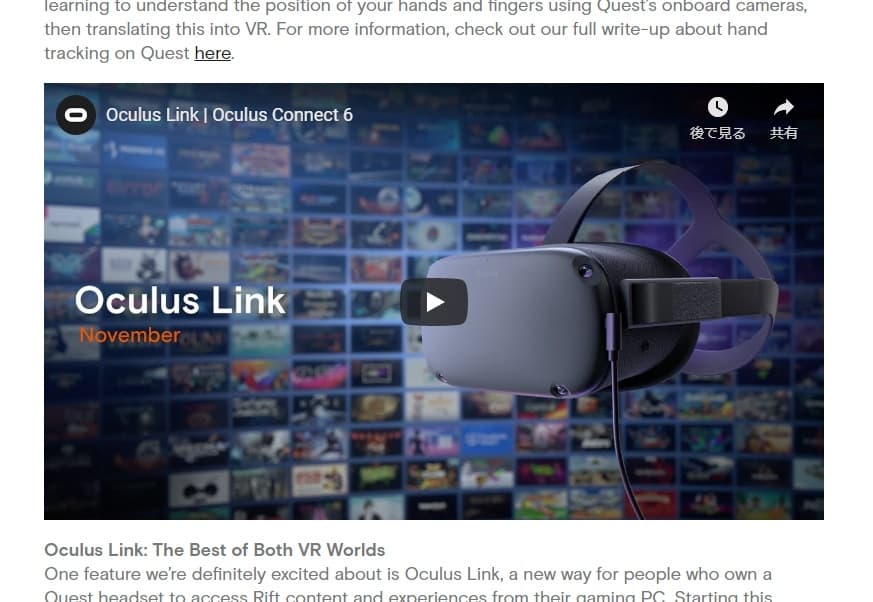
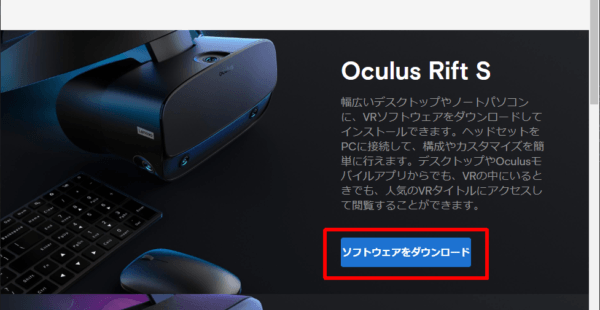
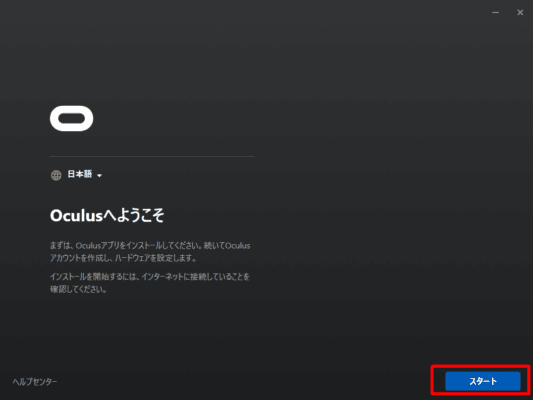
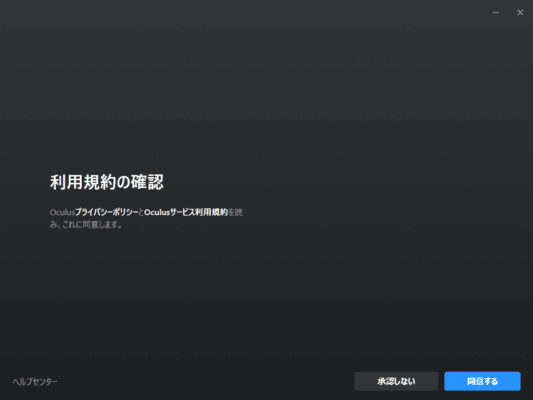
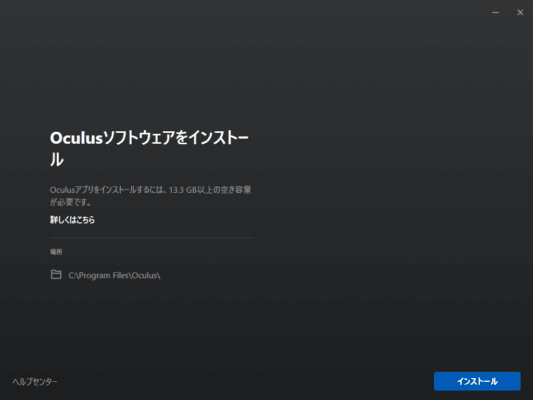
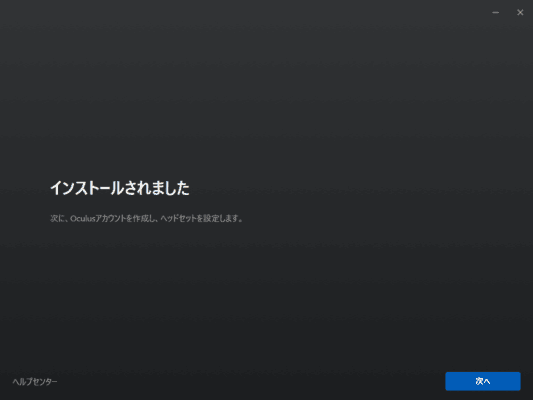
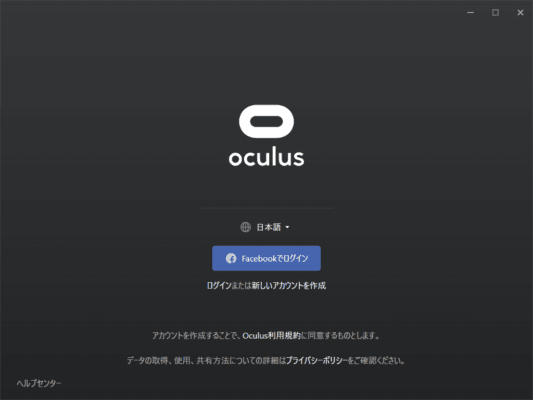
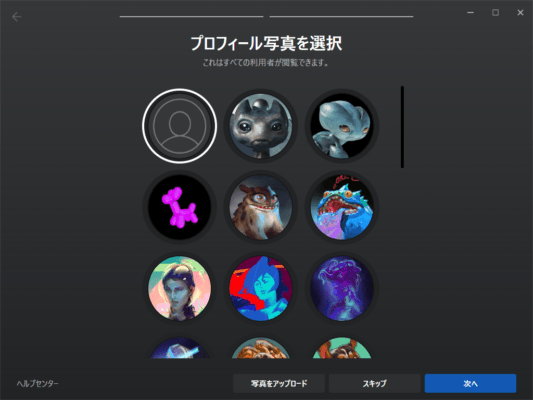
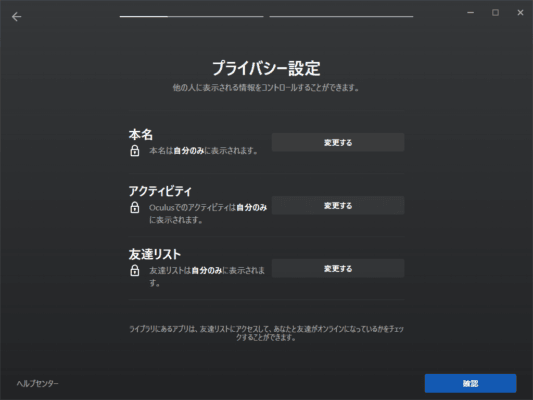
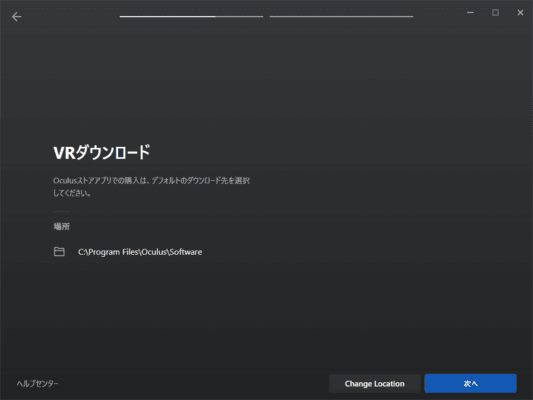
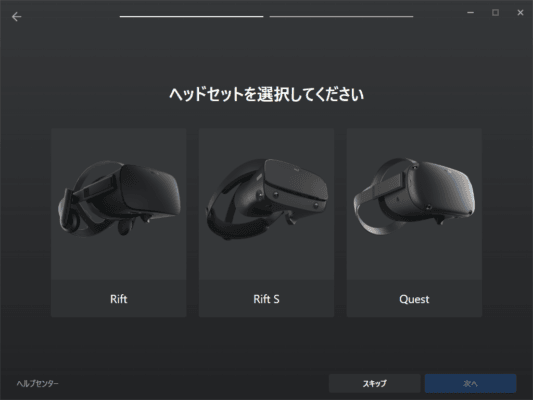
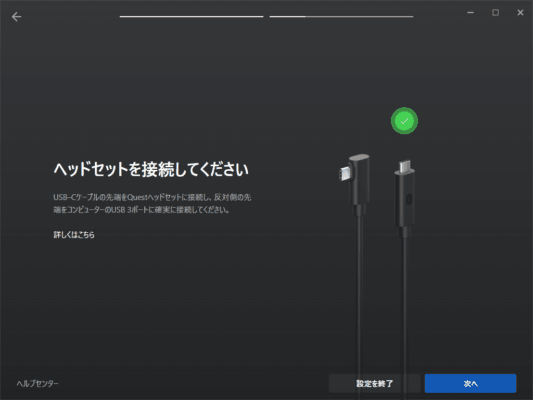
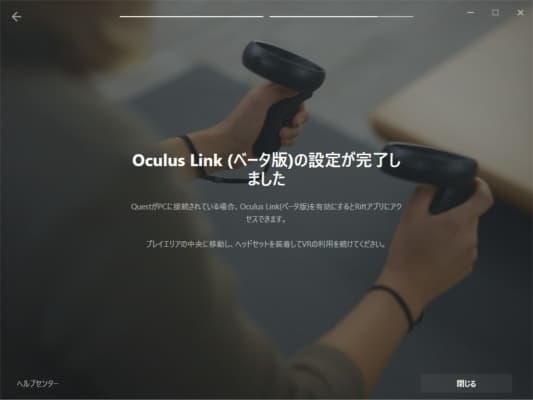
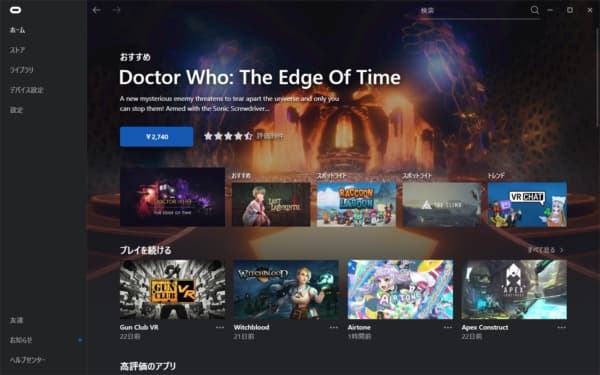



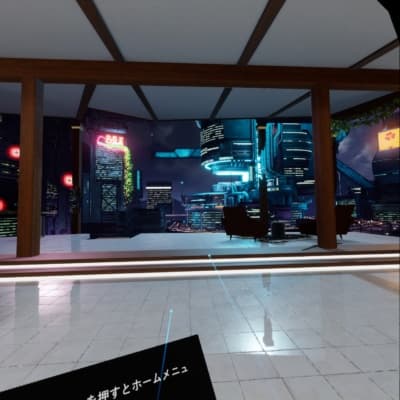



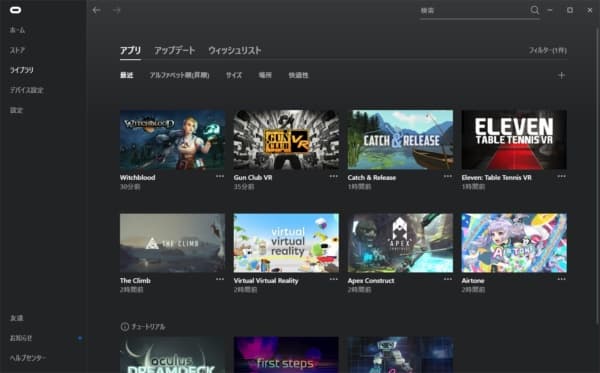
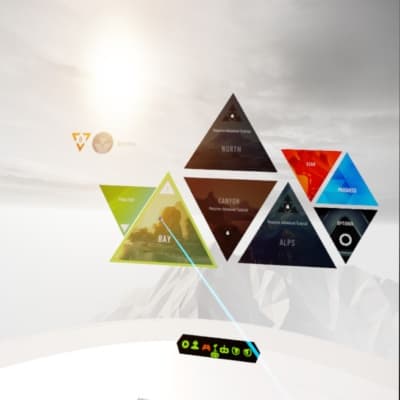
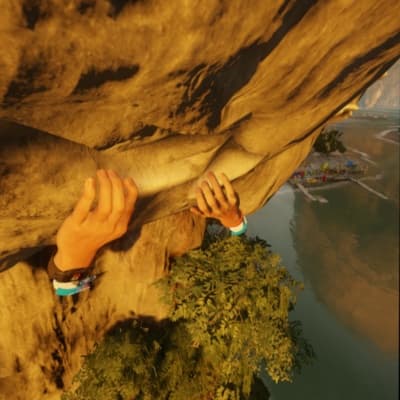










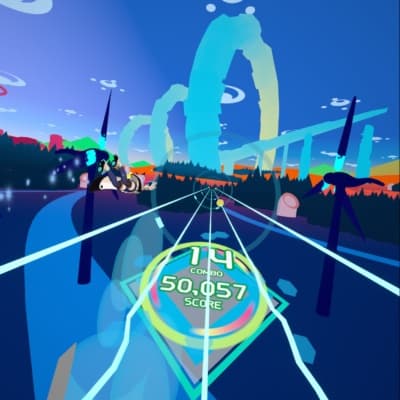

















この記事へのコメントはありません。